Video Tutorial Cara Membuat Broadcast WhatsApp
Panduan Tertulis Cara Membuat Broadcast WhatsApp
Broadcast WhatsApp adalah fitur yang dapat Anda gunakan untuk mengirim chatt whatsapp yang berisi konten sesuai kebutuhan Anda kepada calon pelanggan atau pelanggan yang terdapat dalam kelompok kontak yang telah Anda miliki.
Anda dapat mengelola Broadcast WhatsApp Pada Manajemen Pelanggan.
A. Membuat Broadcast WhatsApp
1. Pada "Manajemen Pelanggan" > Pilih "Broadcast" > Pilih "Broadcast WhatsApp"
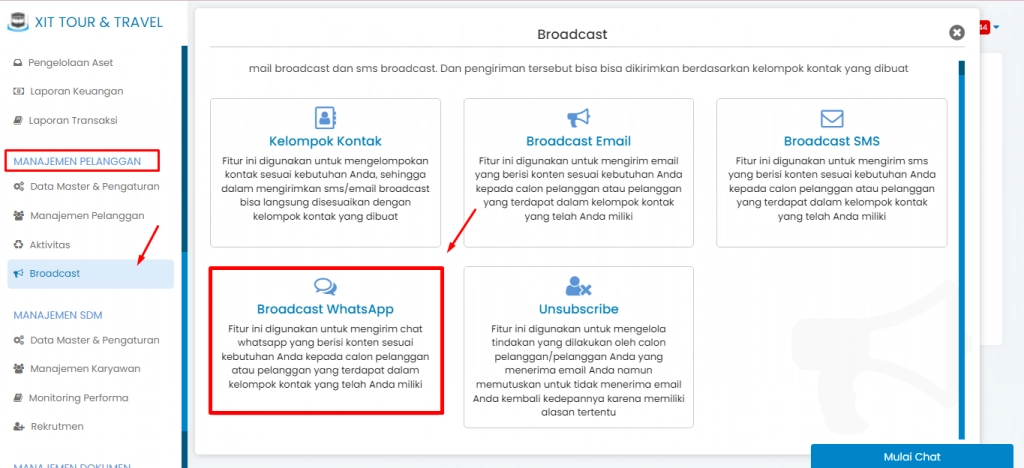 (Gambar : alur membuat broadcast whatsapp)
(Gambar : alur membuat broadcast whatsapp)
2. Klik "Buat Broadcast WhatsApp Baru"
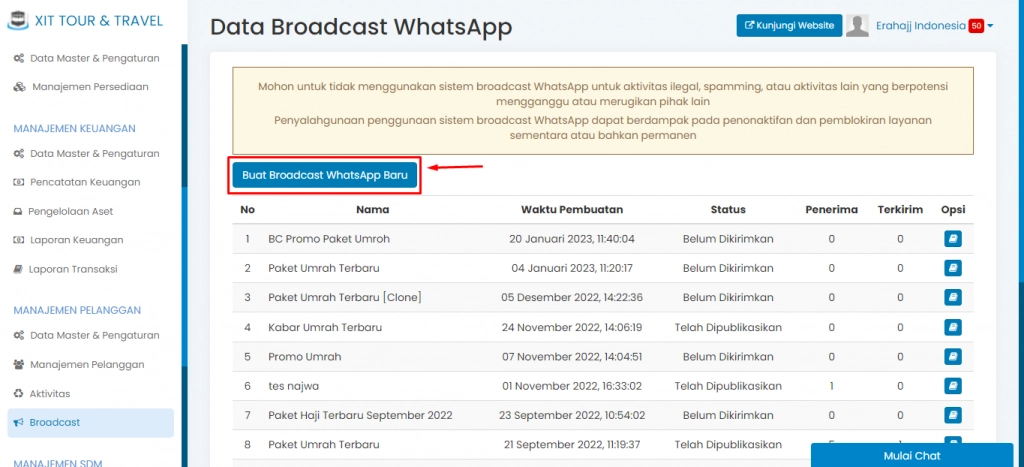
3. Isikan Data Pada Form Broadcast WhatsApp yang Telah Tersedia
 (Gambar : form broadcast whatsapp)
(Gambar : form broadcast whatsapp)
a. Nama Broadcast WhatsApp. Isikan nama Broadcast SMS yang ingin dibuat
b. Kelompok Kontak. Pilih kelompok kontak tujuan penerima broadcast
c. Judul Chat. Isikan judul chat sesuai dengan keinginan Anda. Anda dapat membuat lebih dari 1 judul chat (untuk lebih detailnya, Anda bisa klik "Informasi Pengguna")
d. Gambar Brosur. Klik "Choose File" apabila Anda ingin menggunakan gambar brosur. (Ukuran gambar brosur harus kurang dari 250KB)
e. Konten Broadcast. Isikan konten Broadcast WhatsApp sesuai dengan keinginan Anda
Anda dapat menggunakan personalization seperti : {{NAMA}}, {{NOMOR_TELEPON}}, {{EMAIL}}
Untuk informasi cara penggunaan personalization > klik [Informasi Penggunaan]
Anda dapat menggunakan spintax seperti : ((teks 1|teks 2)), ((teks 1|teks 2|teks 3))
Untuk informasi cara penggunaan spintax > klik [Informasi Penggunaan]
- "Preview Chat". Berfungsi untuk melihat tampilan chat whatsapp yang telah dibuat
- "Tes Chat". Berfungsi untuk mengirim tes chat ke nomor tujuan
- "kembali". Apabila Anda tidak ingin menyimpan Broadcast WhtasApp yang telah dibuat
- "Simpan". Untuk menyimpan Broadcast WhatsApp yang telah Anda buat
Bila data yang Anda masukkan sudah benar, klik "Simpan" > pilih "OK"
Selanjutnya Anda akan diarahkan ke halaman detail broadcast WhatsApp dengan tampilan sebagai berikut :
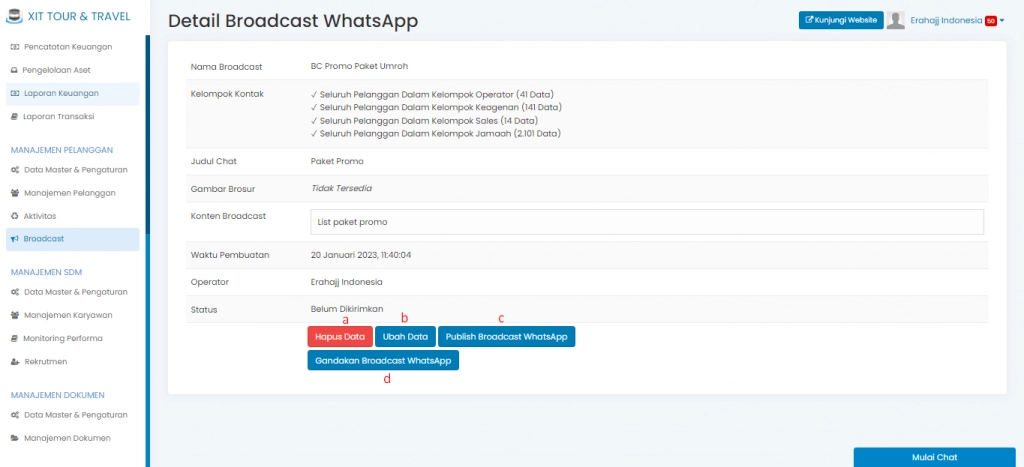 (Gambar : halaman detail broadcast whatsapp)
(Gambar : halaman detail broadcast whatsapp)
a. "Hapus Data". Digunakan untuk menghapus broadcast WhatsApp yang sudah dibuat
b. "Ubah Data". Digunakan untuk mengubah data broadcast WhatsApp yang sudah dibuat
c. "Publish Broadcast WhatsApp". Digunakan untuk mengirim broadcast WhatsApp ke kelompok kontak tujuan
d. "Gandakan Broadcast WhatsApp". Digunakan untuk menggandakan broadcast WhatsApp yang ingin Anda gunakan datanya untuk keperluan lain, misalnya Anda ingin menggunakan konten dengan sedikit pengubahan kata-kata, dan lainnya, sehingga Anda tidak perlu membuat broadcast WhatsApp baru.
B. Mengirim Broadcast WhatsApp
Untuk mengirim broadcast whatsapp yang sudah dibuat > klik "Publish Broadcast WhatsApp". Maka akan muncul tampilan sebagai berikut :
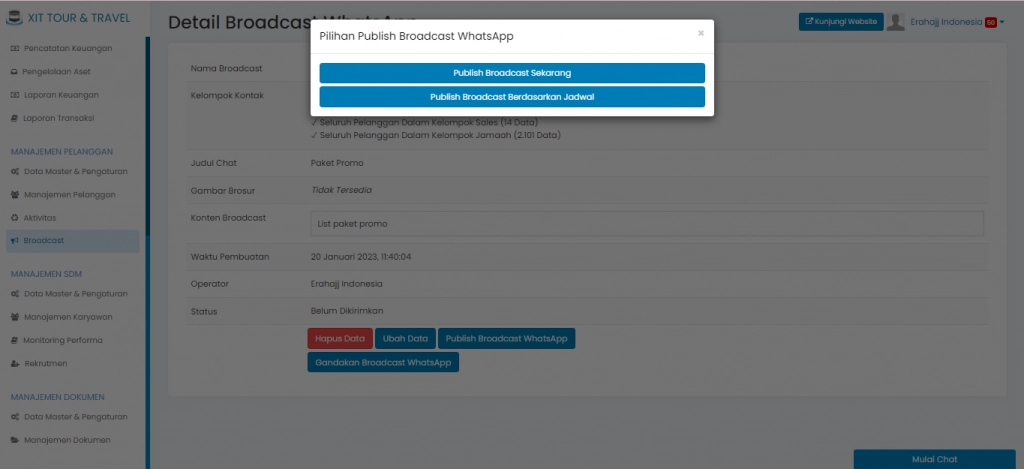 (Gambar : Pilihan jadwal untuk mengirim broadcast whatsapp)
(Gambar : Pilihan jadwal untuk mengirim broadcast whatsapp)
1. "Publish Broadcast Sekarang". Pilih publish sekarang, apabila Anda ingin mengirim broadcast saat ini juga. Maka akan muncul konfirmasi tindakan bahwa Anda akan mempublish broadcast WhatsApp.
2. "Publish Broadcast Berdasarkan Jadwal". Pilih berdasarkan jadwal, apabila Anda ingin mengirim broadcast sesuai dengan tanggal yang Anda akan tentukan. Maka akan muncul pilihan tanggal sebagai berikut :
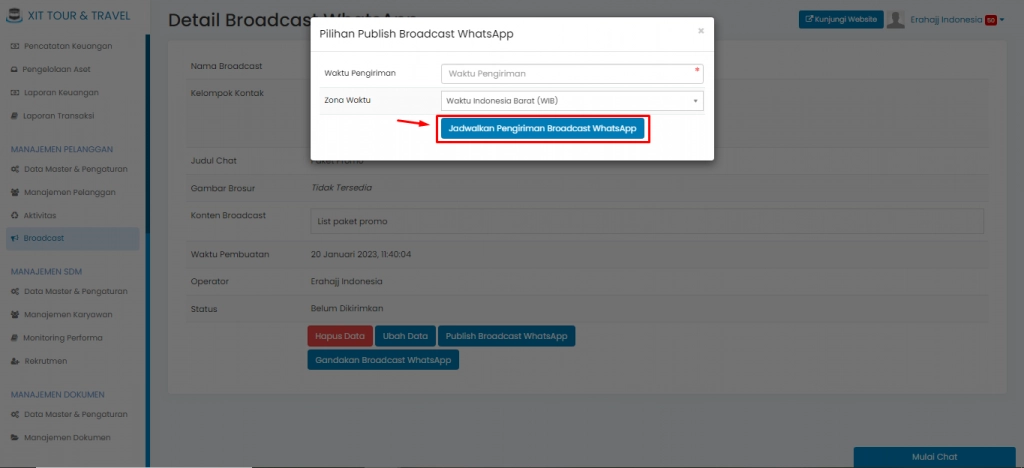
a. Waktu Pengiriman. Tentukan waktu pengiriman sesuai dengan jadwal yang Anda inginkan
b. Zona Waktu. Pilih zona waktu berdasarkan waktu setempat Anda
Setelah Anda memilih waktu dan zona waktu > klik "Jadwalkan Pengiriman Broadcast WhatsApp". Maka broadcast akan terkirim sesuai dengan waktu yang telah Anda tentukan.

